Extraer subtítulos de archivos MKV puede mejorar tu experiencia de visualización o ayudarte con traducciones. Ya sea que uses VLC, herramientas en línea, Mac o Android, existen varios métodos para extraer subtítulos de MKV. Sigue esta guía para conocer los pasos simples para empezar.

HOT
Parte 6: Cómo extraer subtítulos de MKV | Android Parte 7: Cómo extraer subtítulos de MKV | FFmpeg ConclusionesParte 1: ¿Qué es MKV?
MKV, o Matroska Video, es un formato de contenedor multimedia altamente versátil que puede almacenar un número ilimitado de pistas de video, audio, subtítulos y metadatos en un solo archivo. Es ampliamente utilizado para contenido de video en alta definición y es compatible con una variedad de códecs, lo que lo convierte en una opción popular tanto para profesionales como para entusiastas del video.
Su versatilidad permite la integración fluida de múltiples pistas de audio y opciones de subtítulos. Comparado con MKV y MP4, MP4 es más universalmente compatible en dispositivos y plataformas, mientras que MKV se utiliza con frecuencia en escenarios de video de alta calidad. Además, MKV admite funciones más avanzadas como múltiples pistas de audio, subtítulos y capítulos, mientras que MP4 es más simple y se enfoca principalmente en video y audio.
Parte 2: Cómo extraer subtítulos de MKV con VLC
Aunque VLC Media Player no permite extraer directamente subtítulos de MKV, es una herramienta valiosa para descargar subtítulos disponibles en línea y mejorar tu experiencia de visualización.
Paso 1. Abrir el archivo MKV
Inicia VLC Media Player y carga tu archivo MKV navegando a Medio y seleccionando Abrir archivo. Esto te permitirá acceder al contenido de video para el cual deseas encontrar subtítulos.
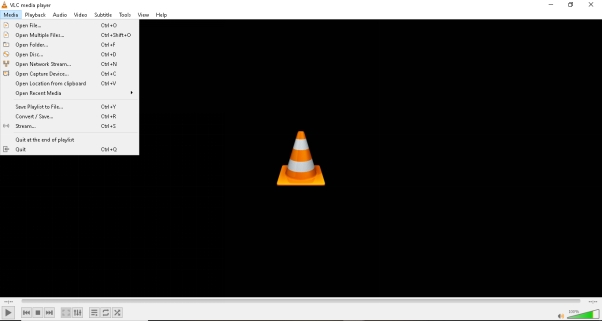
Paso 2. Acceder a la búsqueda de subtítulos
Ve al menú Ver en la parte superior de la interfaz de VLC y selecciona la opción VLsub del menú desplegable. Esta función está diseñada específicamente para la gestión de subtítulos.
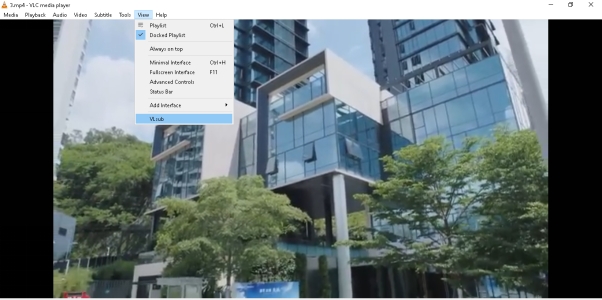
Paso 3. Buscar subtítulos
En la ventana de VLsub, elige el idioma y el título de subtítulos que prefieras. Verás dos opciones: Buscar por Hash y Buscar por Nombre. Introduce el nombre de tu archivo MKV en la barra de búsqueda y haz clic en Buscar. Esto iniciará la búsqueda de subtítulos disponibles que coincidan con el título de tu video.
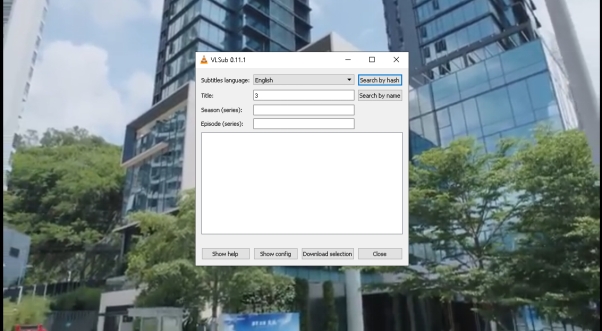
Paso 4. Descargar subtítulos
VLC buscará subtítulos disponibles en línea. Si se encuentran subtítulos adecuados, podrás seleccionar el idioma deseado de la lista y hacer clic en Descargar. El archivo de subtítulos se guardará en tu dispositivo, permitiéndote disfrutar del video con el texto correspondiente.
Parte 3: Cómo extraer subtítulos de MKV en línea
Para extraer subtítulos de MKV en línea, puedes utilizar SubtitleVideo.com. Aquí tienes una guía paso a paso:
Paso 1. Abrir SubtitleVideo.com
Visita SubtitleVideo.com. En la página de inicio encontrarás opciones para seleccionar el idioma original y el idioma de traducción de los subtítulos.
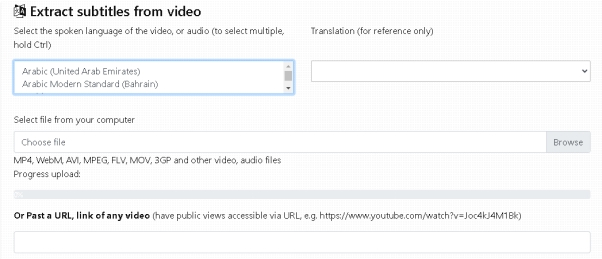
Paso 2. Agregar tu archivo MKV
Haz clic en la opción para agregar tu archivo MKV. Puedes subirlo directamente desde tu dispositivo o introducir una URL si el archivo está alojado en línea.
Paso 3. Esperar a que se suba el video
Después de agregar tu archivo MKV, espera a que el video se cargue. Este proceso puede tardar unos minutos dependiendo del tamaño del archivo y la velocidad de tu conexión.
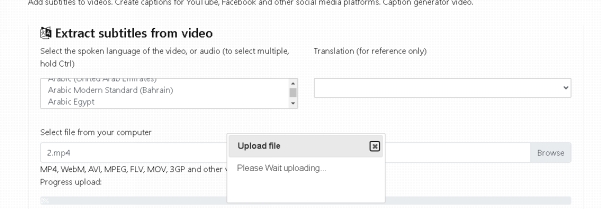
Paso 4. Extraer subtítulos
Cuando se termine de subir, haz clic en la opción para extraer subtítulos. La herramienta procesará tu video y generará los subtítulos para que puedas descargarlos.
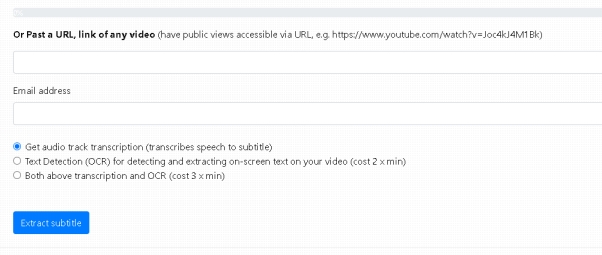
Parte 4: Cómo extraer subtítulos de MKV con MKVToolnix
MKVToolnix es una herramienta gratuita y de código abierto para extraer subtítulos de archivos MKV. Además de la extracción de subtítulos, este software permite extraer capítulos, pistas de audio y escenas específicas en archivos separados de los clips de video originales. Veamos los sencillos pasos para extraer subtítulos de MKV con MKVtoolnix.
Paso 1. Instalar MKVToolnix
Descarga e instala MKVToolnix en tu computadora. Luego, descarga MKVExtractGUI-2.exe y colócalo en la carpeta de MKVToolnix. Abre la aplicación haciendo doble clic en ella.
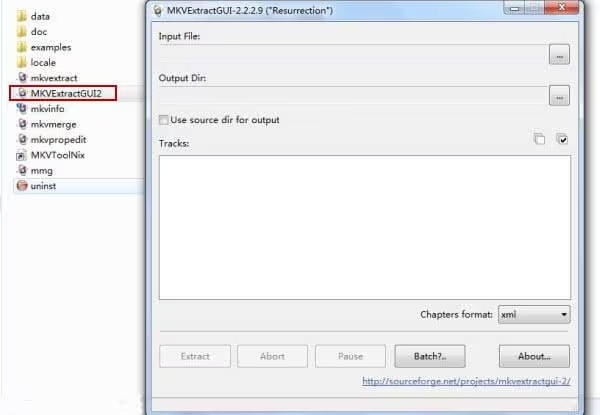
Paso 2. Importar el archivo MKV
Paso 3. Haz clic en el botón "..." para importar tu archivo MKV y elige la ubicación para guardar los archivos extraídos.
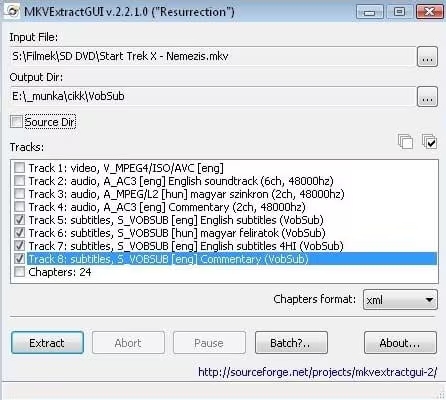
Paso 4. Haz clic en el botón Extraer para guardar los subtítulos del video MKV. Los subtítulos extraídos se guardarán en formato ASS, SUB o SRT, según el formato original en el archivo MKV.
Paso 5. Extraer los subtítulos.
Parte 5: Cómo extraer subtítulos de MKV en Mac | Edimakor
Si quieres extraer subtítulos de un MKV como archivos SRT, HitPaw EDimakor es una herramienta excelente que simplifica el proceso. Aquí tienes una guía detallada sobre cómo utilizar este software de forma eficaz:
-
Abre HitPaw Edimakor (Editor de Video)
Comienza por iniciar la aplicación HitPaw Edimakor en tu Mac. Si aún no la haz instalado, puedes descargarla desde el sitio web oficial y seguir las instrucciones de instalación. Una vez abierta la aplicación, vas a encontrar una interfaz fácil de usar diseñada para facilitar la navegación.

-
Importar tu video
A continuación, debes importar tu archivo de video MKV al programa. Haz clic en el botón Importar, que suele estar situado en un lugar destacado de la pantalla principal. Puedes explorar los archivos de tu computadora para seleccionar el video MKV con el que deseas trabajar.

-
Usar la función de subtítulos automáticos
Después de importar correctamente tu video, busca la función Subtítulos automáticos dentro de la aplicación. Esta potente herramienta detectará y generará automáticamente subtítulos para tu contenido de video. Solo tienes que hacer clic en la opción Subtítulos automáticos y el software comenzará a analizar el audio de tu archivo MKV para crear subtítulos precisos.

-
Exportar el archivo de subtítulos MKV
Una vez completada la generación de subtítulos, tendrás la oportunidad de revisar los subtítulos para verificar su precisión. Después de realizar los ajustes necesarios, puedes proceder a exportar el archivo de subtítulos. Elige la opción Exportar y selecciona el formato que prefieras para guardar los subtítulos. Especifica la carpeta de destino en tu Mac donde deseas guardar el archivo y haz clic en Guardar.

Parte 6: Cómo extraer subtítulos de MKV | Android
Para extraer subtítulos de MKV Android, puedes utilizar aplicaciones como MKV Extractor. A continuación te explicamos cómo hacerlo:
Paso 1. Descargar MKV Subtitles Extractor APK
Para empezar, debes descargar MKV Extractor desde Google Play Store. Abre la aplicación Play Store en tu dispositivo Android y busca «MKV Extractor». Una vez que encuentres la aplicación, haz clic en el botón Instalar. La aplicación se descargará e instalará automáticamente en tu dispositivo.
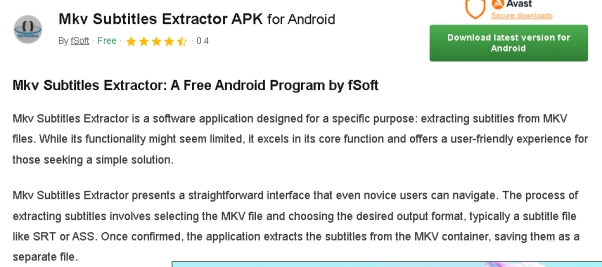
Paso 2. Importar el archivo MKV
Después de abrir la aplicación, busca el botón Importar en la pantalla principal. Toca este botón para iniciar el proceso de selección de tu archivo MKV. Aparecerá una ventana del explorador de archivos. Navega hasta la ubicación donde está guardado tu archivo MKV, selecciónalo y confirma tu elección.
Paso 3. Seleccionar pista de subtítulos
Una vez importado el archivo MKV, la aplicación mostrará una lista de las pistas de subtítulos disponibles que contiene el video. Tómate un momento para revisar la lista y elegir la pista de subtítulos específica que deseas extraer. Solo tienes que tocar la pista de subtítulos para seleccionarla.
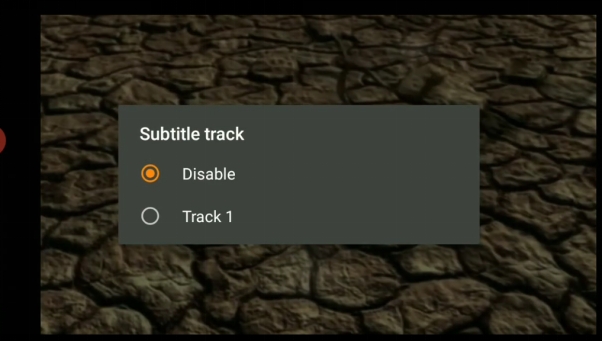
Paso 4. Extraer subtítulos
Después de seleccionar la pista de subtítulos deseada, busca el botón Extraer en la pantalla. Toca este botón para iniciar el proceso de extracción. La aplicación comenzará a guardar los subtítulos seleccionados en tu dispositivo. Una vez completada la extracción, recibirás una notificación confirmando que los subtítulos se han guardado correctamente.
Parte 7: Cómo extraer subtítulos de MKV | FFmpeg
Para extraer subtítulos de MKV FFmpeg, sigue estos pasos:
Paso 1. Instalar FFmpeg
El primer paso es descargar e instalar FFmpeg en su sistema. FFmpeg es un potente marco multimedia que puede manejar archivos y transmisiones de video, audio y otros archivos multimedia.
Paso 2. Abre la Linea de Comando
Una vez instalado FFmpeg, debes abrir la interfaz de línea de comandos en tu computadora. En Windows, presiona Win + R, escribe cmd y pulsa Enter. En macOS, abre Terminal desde la carpeta Aplicaciones o utiliza Spotlight para buscarla.
Paso 3. Ejecutar el comando FFmpeg
Con la línea de comandos abierta, ahora ya puedes ejecutar el comando FFmpeg para extraer los subtítulos de tu archivo MKV. Utiliza el siguiente comando: ffmpeg -i input.mkv -map 0:s:0 output.srt. Reemplaza input.mkv por la ruta de tu archivo MKV y reemplaza output.srt por el nombre de archivo de salida que desees para los subtítulos extraídos. Después de ejecutar el comando, FFmpeg procesará el archivo y extraerá los subtítulos.
Conclusiones
Mediante el uso de VLC, herramientas en línea o aplicaciones en Mac y Android, es posible extraer sin esfuerzo los subtítulos de los archivos MKV. Este proceso no solo mejora la experiencia de visualización de vídeos, sino que también ayuda a crear contenido accesible. Para una edición avanzada, considere utilizar HitPaw Edimakor (Editor de Video) para obtener resultados perfectos.
HitPaw Edimakor (Editor de Vídeo)
- Crea fácilmente con nuestra suite de edición de video impulsada por IA, no se necesita experiencia.
- Agrega subtítulos automáticos y locuciones realistas a videos con nuestra IA.
- Convierte guiones en videos con nuestro generador de guiones de IA.
- Explora una amplia biblioteca de efectos, pegatinas, videos, audios, música, imágenes y sonidos.

Inicio > Consejos para Editar Vídeo > Cómo extraer subtítulos de MKV – VLC/Online/Mac/Android
Deja un Comentario
Crea tu opinión sobre los artículos de HitPaw





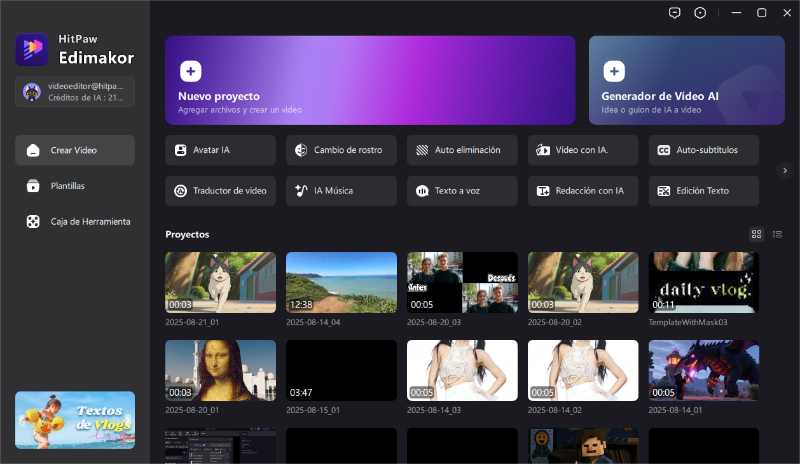
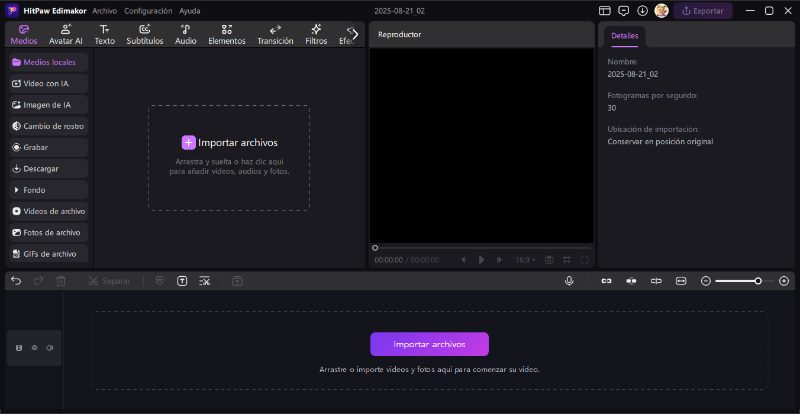
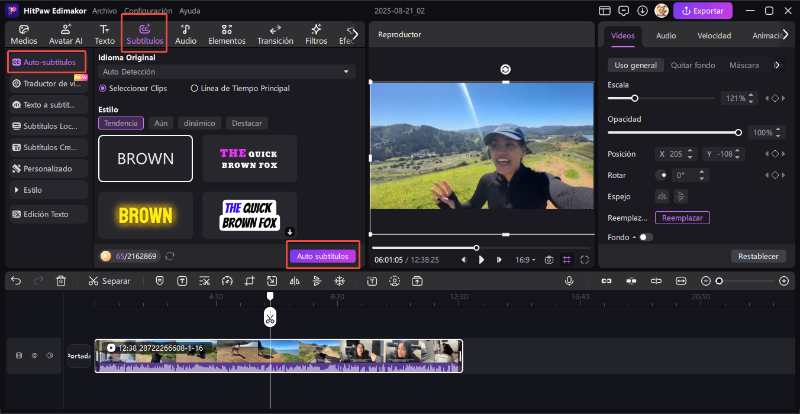
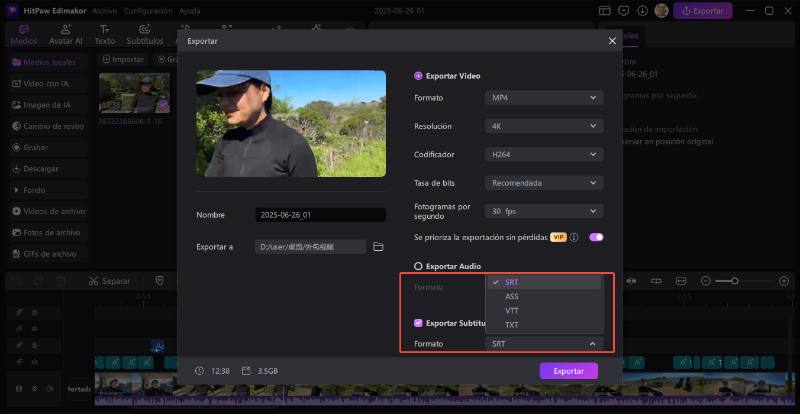



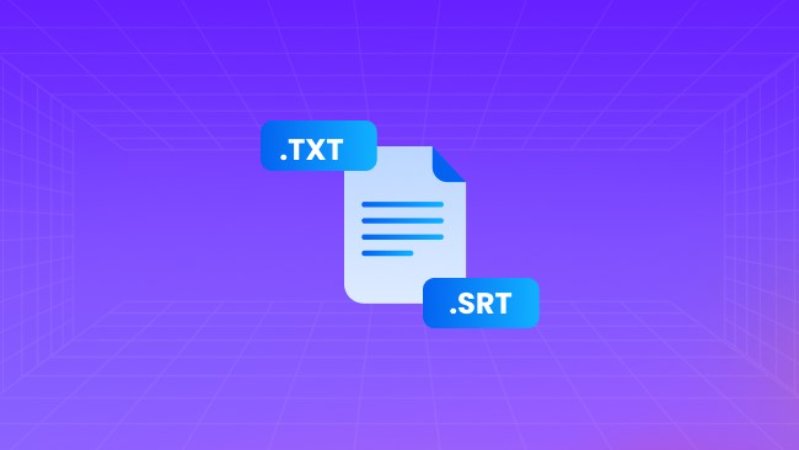

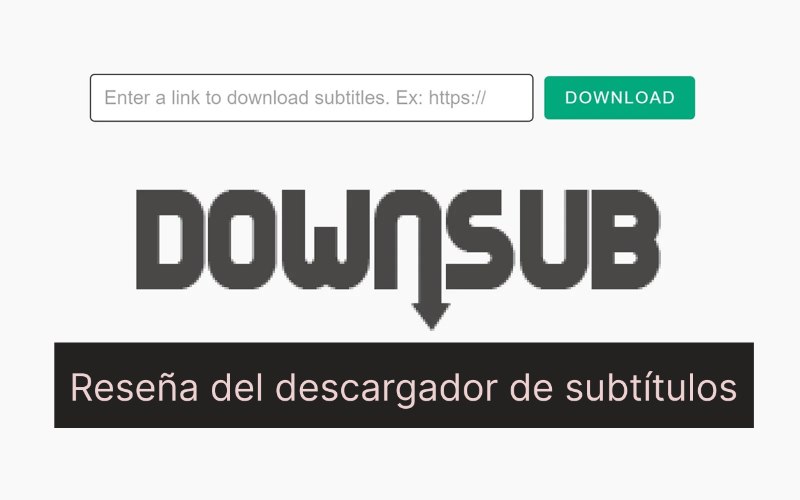
Juan Mario
Redactor Jefe
Juan Mario es el Editor en Jefe de Edimakor, dedicado al arte y la ciencia de la edición de vídeo. Con una pasión por la narración visual, Juan supervisa la creación de contenido de alta calidad que ofrece consejos expertos, tutoriales detallados y las últimas tendencias en producción de vídeo.
(Haz clic para calificar esta publicación)